[ad_1]

El juego de Rockstar ya tiene varios años a sus espaldas y sigue siendo uno de los títulos más jugados. Sin embargo, si tienes un equipo muy modesto puede que tengas miedo para ejecutar el sandbox más popular de la historia en tu PC. No te preocupes, te vamos a decir que puedes hacer para que puedas moverte libremente por las calles de Los Santos sin limitación alguna desde tu modesto PC. Es por ello que te vamos a contar como optimizar GTA V.
Una de las claves de la popularidad de ciertos juegos es que no todo el mundo tiene un PC para jugar con el último procesador o tarjeta gráfica y sabemos que hay muchos usuarios con un equipo de especificaciones muy modestas. Al mismo tiempo sabemos que GTA V por la cantidad de contenido que incluye y la libertad que da es un juego excelente para disfrutar tanto en su campaña como en su popular modo online para hacer roleplaying con los amigos. Es por ello que vamos a darte una serie de parámetros para que el juego te funcione como la seda.
Cómo optimizar GTA V para PC
El juego dispone de una herramienta de benchmarking que te servirá para medir si tu ordenador está listo para ejecutar el juego. Para ello muévete a las opciones gráficas del juego y pulsa la tecla tabulador, con ello podrás ver como rendirá el juego con las opciones gráficas que tengas en ese momento. ¿La única contrapartida? El hecho que deberás pasarte la misión de introducción de asalto al banco para podere realizarlo.
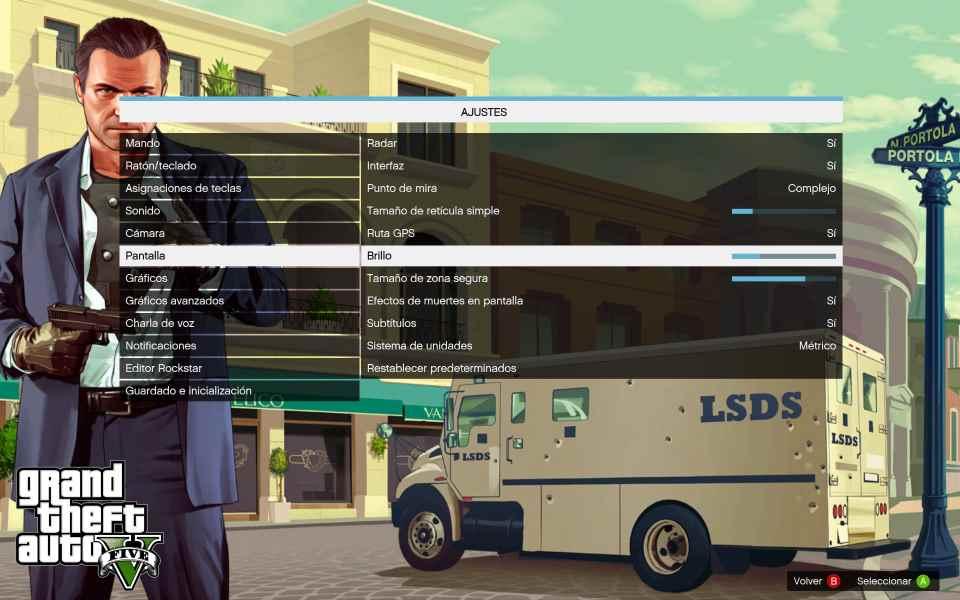
Si el resultado obtenido no es el adecuado, todavía puedes realizar recortes en la calidad gráfica para optimizar GTA V con tal de conseguir una tasa de fotogramas por segundo aceptable.
- Reduce la cantidad y la variedad de personas y coches en el escenario si es necesario.
- Baja la calidad de las texturas y de las sombras, así como de la iluminación, los detalles y los reflejos.
- Desactiva el filtro anisotrópico o baja el nivel de calidad del mismo.
- Lo recomendable es jugar a una tasa de 60 FPS estables, sin embargo, si tu PC no puede, entonces que el juego se mueva más allá de los 30 FPS lo podemos dar como un sacrificio aceptable. En todo caso, procura bajar la resolución si es necesario y todo lo anterior no funciona.
Usa el archivo de configuración secreto
Todo juego suele tener la capacidad de sumarle nuevas opciones gráficas que van más allá de lo que vemos en el menú de opciones gráficas y que nos pueden dar mayor velocidad o calidad gráfica. Por lo que si lo explicado en la sección anterior no te es suficiente, sigue los pasos siguientes para optimizar GTA V.
- Para acceder al mismo busca la carpeta de instalación del juego. Si no has cambiado la carpeta de destino o añadido alguna nueva, esta se suele encontrar en C:Program Files (x86)Steam o C:Archivos de programa (x86)Steam
- Dentro de la carpeta Grand Theft Auto V busca un archivo llamado Commanline.txt, haz derecho y duplica el archivo.
- Sobre la copia otra vez clic derecho, abrir con y selecciona el Bloc de notas u otro editor de textos, evita usar un procesador de textos como Word o similares. Esto te permitirá modificar el archivo sin perjudicar el original, cuando quieras que el juego use un archivo para la configuración u otro solo tendrás que cambiar el nombre.
- Puedes añadir una serie de parámetros adicionales, cada uno en una línea diferente, os cuales son los siguientes:
- -hdr: desactiva el HDR.
- –-disableHyperthreading: reduce la cantidad de núcleos usados para mover el juego, usalo si tu CPU es de 4 núcleos sin SMT o HyperThreading.
- -adapter: si tienes un portátil con una gráfica dedicada y otra integrada puede que el juego no lo detecte bien.
- Si escribes -adapter 0 el juego usara la integrada en el procesador.
- Si en cambio escribes -adapter 1 entonces usarás la tarjeta gráfica dedicada, la cual es siempre más potente y preferible. usas adapter.
- Lo puedes acompañar con el comando -ignoreDifferentVideoCard para que el juego ignore por completo al otro adaptador gráfico.
- -FrameQueueLimit 0 o FrameQueueLimit -1 tienen relación con el tamaño de la lista de pantalla al generar el fotograma, uno permite más elementos que otro y por tanto hará que la CPU se pase más tiempo añadiendo detalles a calcular. Usa el que más te convenga.
The post Da igual que PC tengas, así podrás mover el GTA V sin problemas appeared first on HardZone.
[ad_2]
